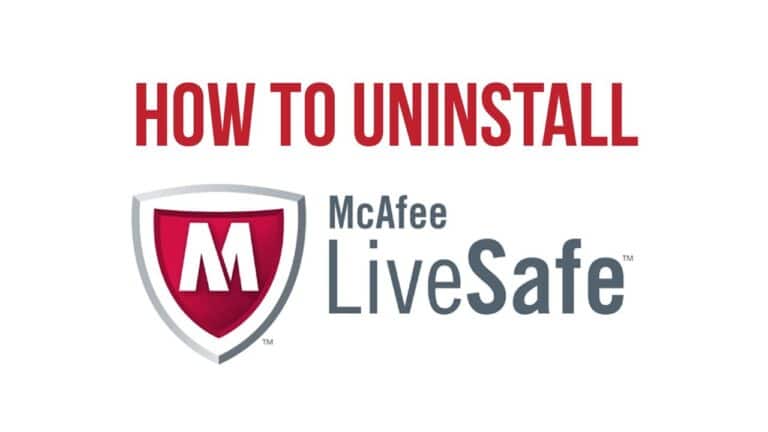الكيفية: فرض إعادة تشغيل iPhone 12 ، والدخول في وضع الاسترداد ، ووضع DFU ، وما إلى ذلك. [فيديو]
بصرف النظر عن iPhone SE ، فإن كل iPhone تبيعه Apple اليوم يحتوي على شاشة "من الحافة إلى الحافة" بدون زر الصفحة الرئيسية الفعلي. إذا كنت تقوم بالترقية من جهاز به زر الصفحة الرئيسية ، فيمكن أن تساعدك هذه الدورة التدريبية التنشيطية على تعلم كيفية فرض إعادة تشغيل جهاز iPhone 12 الخاص بك ، والدخول في وضع الاسترداد ، ووضع DFU ، وما إلى ذلك. شاهد الفيديو التعليمي العملي بالداخل لمزيد من التفاصيل.
Commencer
سيعمل هذا البرنامج التعليمي من أجل كل أحدث إصدارات iPhone 12 ، بما في ذلك iPhone 12 Pro ، و iPhone 12 mini القادم و iPhone 12 Pro Max. الآن عندما أستخدم مصطلح iPhone 12 ، فإنني أشير إلى جميع طرز iPhone 12.
ستحتاج إلى التعرف على الأزرار الموجودة على جهاز iPhone الخاص بك لأداء أي من الوظائف التالية. يوجد زري مستوى الصوت على الجانب الأيسر من iPhone ، بالإضافة إلى زر جانبي على الجانب الآخر.
نظرًا لأن أجهزة iPhone الحديثة لا تحتوي على زر الصفحة الرئيسية ، فإن الزر الجانبي وكذلك أزرار الصوت يلعبان دورًا حاسمًا عندما يتعلق الأمر بفرض إعادة الضبط ، والدخول في وضع الاسترداد ، ووضع DFU ، وما إلى ذلك.
إجراء الفيديو
كيفية إيقاف تشغيل iPhone 12
يمكن إيقاف تشغيل iPhone 12 من خلال عدة طرق. أسهل طريقة لإيقاف تشغيل iPhone 12 هي الضغط باستمرار على الزر الجانبي بأحد أزرار الصوت حتى ملف اسحب لإيقاف يظهر المؤشر في الجزء العلوي من الشاشة. من هناك ، ما عليك سوى التمرير لإيقاف تشغيل جهاز iPhone الخاص بك.
يمكنك أيضًا الانتقال إلى الإعدادات ← عام ، والتمرير إلى أسفل الصفحة والضغط على Fermer زر. هذا سوف يتسبب في اسحب لإيقاف يظهر المؤشر في الجزء العلوي من الشاشة.
كيفية تشغيل iPhone 12
لإعادة تشغيل iPhone 12 ، اضغط مع الاستمرار على الزر الجانبي حتى يظهر شعار Apple على الشاشة. إذا لم يفلح ذلك ، فقد يلزم شحن جهاز iPhone الخاص بك. إذا كان جهاز iPhone الخاص بك يحتوي على شاشة سوداء وكان الزر الجانبي لا يعمل ، فقد يكون ذلك بسبب أن جهاز iPhone 12 في وضع DFU. تحقق من البرنامج التعليمي للخروج من وضع DFU أدناه.
كيفية فرض إعادة تشغيل iPhone 12
لفرض إعادة تشغيل iPhone 12 ، قم بما يلي بسرعة:
الخطوة شنومكس: اضغط على زر رفع الصوت والإفراج عنه.
الخطوة شنومكس: اضغط على خفض مستوى الصوت وحرره.
الخطوة شنومكس: اضغط مع الاستمرار على الزر الجانبي حتى ترى شاشة سوداء.
ستتم إعادة تشغيل جهاز iPhone 12 وإعادة تشغيله تلقائيًا على شاشة القفل.
كيفية وضع iPhone 12 في وضع الاسترداد
الخطوة شنومكس: قم بتوصيل جهاز iPhone بجهاز الكمبيوتر الخاص بك باستخدام كابل Lightning بـ USB. إذا كانت هذه هي المرة الأولى التي تقوم فيها بتوصيل جهاز iPhone الخاص بك بهذا الكمبيوتر ، فستحتاج إلى الضغط على CONFIANCE الزر الذي يظهر على ثق بهذا الكمبيوتر الحوار الذي يظهر. ستحتاج بعد ذلك إلى إدخال كلمة المرور الخاصة بك على جهاز iPhone الخاص بك لتأكيد الاقتران.
ثم قم بتنفيذ الخطوات التالية بتتابع سريع:
الخطوة شنومكس: اضغط على زر رفع الصوت والإفراج عنه.
الخطوة شنومكس: اضغط على خفض مستوى الصوت وحرره.
الخطوة شنومكس: اضغط مع الاستمرار على الزر الجانبي حتى يظهر مربع الحوار Connect to Computer على الشاشة.
إذا قمت بتسجيل الدخول إلى جهاز Mac ، فسترى نافذة Finder تقر بأن جهاز iPhone 12 الخاص بك قد تم وضعه في وضع الاسترداد. من هنا لديك خيار تحديث iOS أو استعادته.
كيفية الخروج من وضع الاسترداد على iPhone 12
للخروج من وضع الاسترداد ، اضغط مع الاستمرار على الزر الجانبي حتى يختفي مربع حوار الاتصال بالكمبيوتر. يجب إعادة تشغيل جهاز iPhone الخاص بك تلقائيًا على شاشة القفل
كيفية وضع iPhone 12 في وضع DFU
الخطوة شنومكس: قم بتوصيل جهاز iPhone بجهاز الكمبيوتر الخاص بك باستخدام كابل Lightning بـ USB. إذا كانت هذه هي المرة الأولى التي تقوم فيها بتوصيل جهاز iPhone الخاص بك بهذا الكمبيوتر ، فستحتاج إلى الضغط على CONFIANCE الزر الذي يظهر على ثق بهذا الكمبيوتر الحوار الذي يظهر. ستحتاج بعد ذلك إلى إدخال كلمة المرور الخاصة بك على جهاز iPhone الخاص بك لتأكيد الاقتران.
ثم قم بتنفيذ الخطوات التالية بتتابع سريع:
الخطوة شنومكس: اضغط على زر رفع الصوت والإفراج عنه.
الخطوة شنومكس: اضغط على خفض مستوى الصوت وحرره.
الخطوة شنومكس: اضغط مع الاستمرار على الزر الجانبي لمدة 10 ثوانٍ.
الخطوة شنومكس: أثناء الضغط باستمرار على الزر الجانبي ، اضغط مع الاستمرار على زر خفض الصوت لمدة 5 ثوانٍ.
خطوة 6: حرر الزر الجانبي واستمر في الضغط على زر خفض الصوت لمدة 10 ثوانٍ إضافية.
عندما تدخل وضع DFU بنجاح ، يجب ترك iPhone على شاشة سوداء. إذا ظهر شعار Apple ، فهذا يعني حدوث خطأ وسيتعين عليك المحاولة مرة أخرى.
إذا قمت بتسجيل الدخول إلى جهاز Mac ، فيجب أن يدرك Finder أنك دخلت في وضع الاسترداد. بدلاً من وجود خيار تحديث iOS ، يجب أن ترى فقط خيار الاستعادة ، وهو مؤشر آخر على دخولك إلى وضع DFU بنجاح.
كيفية الخروج من وضع DFU على iPhone 12
يعد الخروج من وضع DFU أكثر تعقيدًا قليلاً من الخروج من وضع الاسترداد العادي:
الخطوة شنومكس: اضغط على زر رفع الصوت والإفراج عنه.
الخطوة شنومكس: اضغط على خفض مستوى الصوت وحرره.
الخطوة شنومكس: اضغط مع الاستمرار على الزر الجانبي حتى ترى شعار Apple. يجب إعادة تشغيل جهاز iPhone الخاص بك على شاشة القفل.
كيفية تعطيل Face ID مؤقتًا على iPhone 12
لإيقاف تشغيل FaceID مؤقتًا على iPhone 12 ، اضغط مع الاستمرار على أحد أزرار الصوت بالإضافة إلى الزر الجانبي حتى ملف اسحب لإيقاف يظهر المؤشر. اضغط على الزر "X" أسفل الشاشة للعودة إلى شاشة القفل ، وسترى رسالة تفيد بذلك كلمة المرور الخاصة بك مطلوبة لتفعيل Face ID. بمجرد إدخال كلمة مرور جهازك ، سيتم إعادة تنشيط Face ID تلقائيًا.
كيفية استخدام Emergency SOS على iPhone 12
يرجى ملاحظة: تنشيط الطوارئ SOS سيتصل بسلطات الطوارئ. الرجاء استخدام هذه الميزة فقط في حالات الطوارئ الحقيقية.
هناك ثلاث طرق للاتصال بالطوارئ SOS على iPhone 12:
- اضغط مع الاستمرار على أحد أزرار الصوت بالإضافة إلى الزر الجانبي مع الاستمرار في الضغط على كل زر لتشغيل الطوارئ SOS.
- اضغط مع الاستمرار على أحد أزرار الصوت بالإضافة إلى الزر الجانبي حتى اسحب لإيقاف يظهر المؤشر. استخدم منزلق Emergency SOS لتنشيط Emergency SOS.
- انتقل إلى الإعدادات → Emergency SOS وقم بتنشيط الاتصال بزر جانبي تحول. سيسمح لك ذلك بالاتصال بخدمة الطوارئ SOS بالضغط على الزر الجانبي 5 مرات متتالية.
إذا كنت تقوم بالترقية من iPhone باستخدام زر الصفحة الرئيسية ، مثل iPhone 7 أو iPhone 8 ، أو حتى الجيل الثاني من iPhone SE ، فإن طرق أداء جميع الوظائف المذكورة أعلاه تختلف تمامًا عما قد تكون معتادًا عليه.
على الرغم من أنك لا تحتاج أبدًا إلى استخدام وضع الاسترداد ، إلا أن استخدام وضع DFU غير مرجح أكثر ، كل الأشخاص يجب أن يعرف كيفية فرض إعادة تشغيل جهاز iPhone الخاص به. تأتي إعادة التشغيل بالقوة في متناول اليد في تلك الحالات العرضية حيث يصبح جهاز iPhone الخاص بك متعثرًا للغاية أو لا يستجيب تمامًا. إذا أخذت نصيحة واحدة فقط من هذا البرنامج التعليمي ، فيجب أن تكون بالتأكيد كيفية فرض إعادة التشغيل.